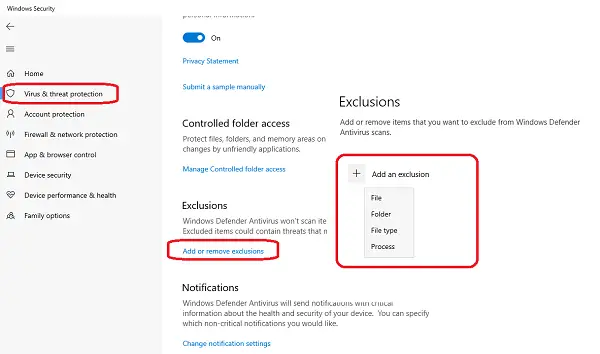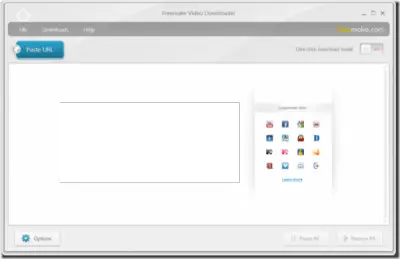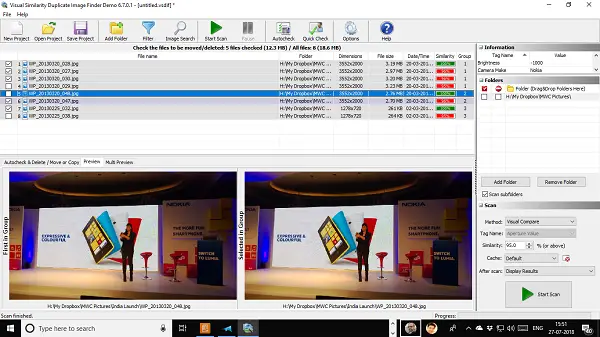最も一般的なGPU関連のエラーとクラッシュの1つは、タイムアウトの検出と回復または、ログ、イベント視聴者などのTDRエラー。これが発生したときに見つける可能性のある最も一般的なエラーメッセージは「ディスプレイドライバーは応答を停止し、回復しました」と停止コードを備えたBSODバグチェック0x116:video_tdr_errorこの記事では、このようなエラーをトラブルシューティングする方法をいくつかお勧めします。
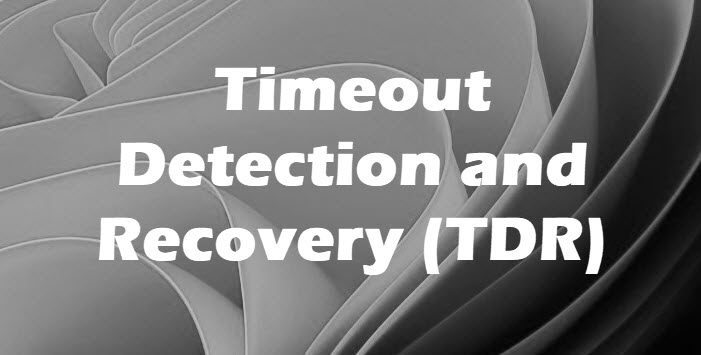
TDRは、Windows 11、Windows 10、Windows 8.1、Windows 7、およびWindows Vistaに存在します。 TDRは、問題のある状況を検出し、機能的なデスクトップに動的に回復しようとします。
MSDNによると、TDRプロセスは次のとおりです。
- タイムアウト検出:Windows Graphics Stackのビデオスケジューラコンポーネントは、GPUが許可されている量子時間を超えて特定のタスクを実行していることを検出し、この特定のタスクを先取りしようとします。先制操作には、実際の「TDRタイムアウト」という「待機」タイムアウトがあります。したがって、このステップは、プロセスの「タイムアウト検出」フェーズです。 Windowsのデフォルトのタイムアウト期間は2秒です。 GPUがTDRタイムアウト内の現在のタスクを完了または先制できない場合、GPUはHUNGと診断されます。
- 回復の準備:オペレーティングシステムは、WDDMドライバーにタイムアウトが検出され、GPUをリセットする必要があることを通知します。ドライバーはメモリへのアクセスを停止するように言われ、この時間以降にハードウェアにアクセスしないでください。オペレーティングシステムとWDDMドライバーは、死後の診断に役立つ可能性のあるハードウェアやその他の状態情報を収集します。
- デスクトップリカバリ:オペレーティングシステムは、グラフィックスタックの適切な状態をリセットします。グラフィックスタックのビデオメモリマネージャーコンポーネントは、ビデオメモリからのすべての割り当てをパージします。 WDDMドライバーは、GPUハードウェア状態をリセットします。グラフィックスタックは最終的なアクションを実行し、デスクトップを応答状態に復元します。前述のように、いくつかの古いDirectXアプリケーションが黒だけをレンダリングする可能性があり、ユーザーはこれらのアプリケーションを再起動する必要がある場合があります。 「デバイスの削除」を処理するよく書かれたDirectX 9ExおよびDirectX 10アプリケーションは、引き続き正しく機能します。アプリケーションは、Microsoft Direct3Dデバイスとそのすべてのオブジェクトをリリースし、再作成する必要があります。 DirectXアプリケーションプログラマーは、Windows SDKで詳細を見つけることができます。
ディスプレイドライバーは応答を停止し、回復しました
あなたが見つけるかもしれない最も一般的なエラーメッセージは「ディスプレイドライバーは応答を停止し、回復しました」 - また、ストップコードでBSODを取得することもできますバグチェック0x116:video_tdr_error。
修正するためにできることがいくつかあります。
- あなたをチェックしてくださいメモリつまり、ラム。あなたのRAMがあなたに失敗している場合、これがあなたのディスプレイをクラッシュさせているものである可能性は十分にあります。メモリ診断の実行方法に関する記事を確認してくださいMEMTEST86+との高度なメモリ診断。また、RAMのタイミングと電圧がBIOSで正しく設定されているかどうかを確認してください。マザーボードとRAMマニュアルを参照してください。
- オーバークロックGPUはこの問題を引き起こす可能性があります。したがって、オーバークロックがデフォルト設定に値をリセットしてからテストして、それが問題を修正するかどうかを確認した場合。
- 破損または不良なディスプレイドライバー。ディスプレイドライバーが破損している場合、ディスプレイがクラッシュする可能性が非常に高いです。ほとんどの場合、それをアンインストールして再インストールするだけで、問題は解決しません。完全なドライバーのクリーンアップを行う必要があります。使用できますnvidiaATLカードドライバーのクリーンアップ。
- もう1つの理由はです過熱。ゲームをプレイしたり、GPUを使用しているソフトウェアを使用している間、ディスプレイカードは非常に熱くなり、ドライバーがクラッシュし、システム全体がクラッシュする可能性があります。使用rivatunerディスプレイカードが過熱しているかどうかを判断します。ファンの設定を調整して、それが違いを生むかどうかを確認してください。そうでない場合は、コンピューターの修理店に持って行き、タワーを掃除して排除することをお勧めしますほこり関連問題。
- 次の理由は可能性があります不十分なパワーまたは悪いPSU。ディスプレイカードには適切に機能するのに十分な電力が必要であり、十分な電力が得られない場合、カードは誤動作します。 aを使用します電源計算機システムを実行するのに十分なジュースがあると判断します。システムを実行するのに十分なジュースがある場合は、コンピューター修理店に持って行って、別のPSUでテストしてもらいます。
- 上級ユーザーの場合、Windowsレジストリでデバッグを有効にする方法があります。
- これらの手順が失敗した場合、悪いディスプレイカードを持っている可能性が高いです。まだ保証下にある場合は、交換用に送信してください。
これらの手順がTDR関連のエラーの解決に役立つことを願っています。追加の手順がわかっている場合は、それらを私たちと共有してください。